Peut-être voulez-vous voir la liste des clients qui ont séjourné chez vous ?
Ou peut-être voulez-vous utiliser une plateforme externe de marketing par courriel pour informer les anciens clients des offres spéciales ou des nouvelles à venir ?
La liste de contacts/CRM de Smoobu est faite pour vous !
Où trouver votre liste de contacts
Dans Smoobu, cliquez sur Contacts dans la barre d'outils de gauche ou ici pour un lien direct.
Exporter la liste de contacts
Cliquez sur le bouton bleu Exporter, et sélectionnez le format Excel, PDF ou CSV. Après la sélection, un téléchargement commencera.
Rechercher
Pour rechercher un invité spécifique, tapez son nom dans le champ en haut à droite. Les résultats s'affichent automatiquement. La recherche se présente comme suit :
Ajouter un invité
Pour ajouter un contact, cliquez sur le bouton Ajouter un nouvel invité dans le coin supérieur gauche au-dessus de vos contacts. Voici à quoi ressemble la recherche :
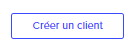
Modifier, supprimer, fusionner
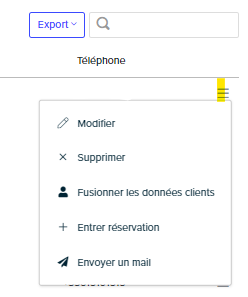
Cliquez sur les trois petites barres horizontales à l'extrême droite de chaque contact, puis sur Modifier, Supprimer ou Fusionner.
- Cliquez sur Modifier pour ajouter des informations supplémentaires sur l'invité, comme son adresse. Vous pouvez également remplacer toute information si nécessaire.
- Cliquez sur Supprimer pour supprimer entièrement le contact de votre liste.
- Cliquez sur Fusionner pour fusionner deux contacts en un seul. Cela se produit lorsque vous avez des invités qui séjournent plusieurs fois.
Saisir une réservation directe
Vous avez peut-être un invité qui souhaite revenir chez vous et vous ne voulez pas saisir à nouveau ses coordonnées ?
Cliquez sur les trois barres horizontales, puis sur Entrer réservation.
Une fenêtre pop-up apparaît. Indiquez les dates auxquelles le client souhaite séjourner, sélectionnez l'hébergement, saisissez les informations relatives aux prix et tout autre détail supplémentaire. Cliquez sur Enregistrer lorsque vous avez terminé.
Trier
Votre liste de contacts peut être triée alphabétiquement par nom d'invité. Pour ce faire, cliquez sur Nom complet. Pour inverser le tri, cliquez sur Nom complet une deuxième fois.

Commentaires
0 commentaire
Vous devez vous connecter pour laisser un commentaire.